文章详情页
修复win7提示“Windows凭据已被您的管理员禁用”的方法
浏览:2日期:2023-02-18 10:43:45
如今在windows的众多系统中除了win10之外使用最多的就是win7系统了,近日有很多的用户在使用该系统工作或是娱乐的时候都遇到了一个奇怪的系统提示:“Windows凭据已被您的管理员禁用”。但是在出现这个提示之前大家并没有更改电脑中的设置。其实这是由于电脑系统自动将某一服务开启了,因此我们在使用某些功能的时候就会被提示错误!
 方法步骤:
方法步骤:1、打开电脑中的win7系统之后,使用鼠标单击左下角的开始图标!

2、接着在开始菜单中找到运行程序,单击打开它!也可以使用组合键;win+r将它调出来!
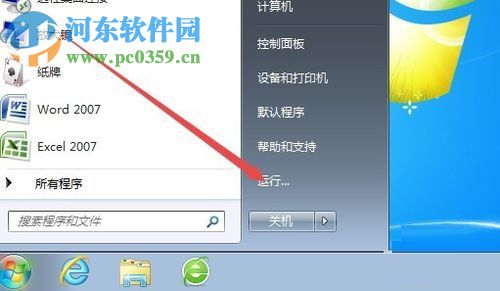
3、完成之后接着在弹出的运行界面中输入命令:gpedit.msc并按下回车键进入新的设置界面。
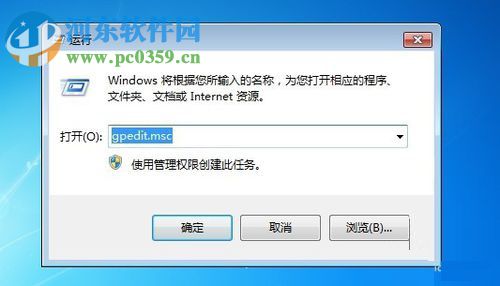
4、进入下图所示的组策略界面之后,使用鼠标依次展开左侧的以下文件夹:计算机配置/Windows 设置/安全设置/本地策略/安全选项
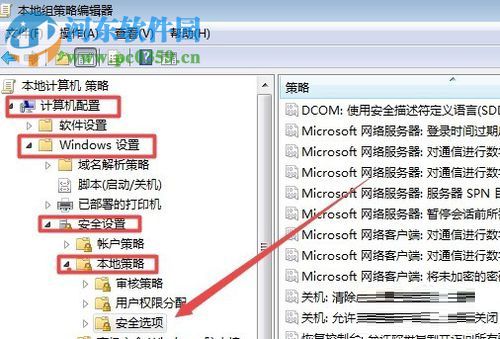
5、打开这个界面之后接着在右侧找到一个名称为:“网络访问:不允许存储网络身份验证的密码和凭据”的程序,然后使用鼠标双击将它的编辑界面打开。
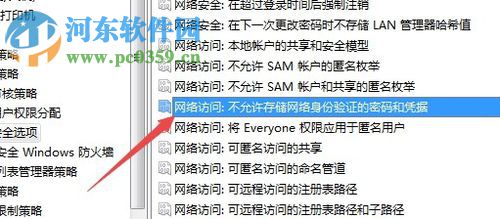
6、在随后出现的属性设置界面中将它设置为“已禁用”模式,这样就不会再有该提示出现了!
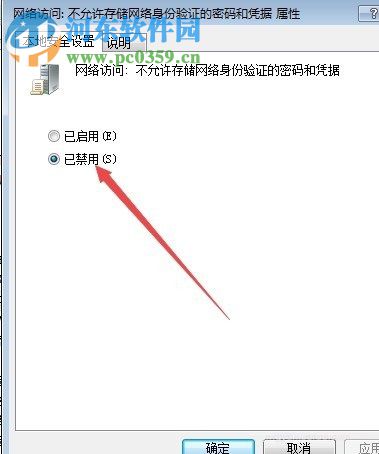
通过上面的教程就可以解决在win7中出现:“Windows凭据已被您的管理员禁用”的问题了,这个故障解决起来还是很简单的,若是你在使用电脑的过程中也遇到了该故障,不妨利用上面的步骤来进行修复喔!
相关文章:
1. 统信uos有哪些触控板手势? uos触控板手势快捷操作汇总2. Win7旗舰版蓝屏代码0x0000000a怎么修复?3. Win11开机启动慢怎么办?Win11开机启动慢解决方法4. Win11如何更改变量值数?Win11更改变量值数的方法5. UOS怎么设置时间? 统信UOS显示24小时制的技巧6. 基于 Ubuntu 20.04 LTS,KDE neon 20221222 版本发布7. Win11安卓子系统WSA 2211.40000.11.0更新发布 升级至 Android 138. Win7开机速度慢怎么办?9. Win10 1909怎么取消开机密码?开机密码取消方法简述10. Win10分配单元大小默认值越大越好吗?
排行榜

 网公网安备
网公网安备